Win11 - Visa sparade wifi-lösen
|
När du kopplar upp din bärbara dator mot ett trådlöst nätverk måste du som regel logga in med ett lösenord. Det här gäller på exempelvis kaféer och bibliotek – men också när vi befinner oss hemma hos oss själva eller någon annan. Den här inloggningen måste bara göras en gång och nästa gång du kopplar upp dig så kommer datorn ihåg lösenordet.
Problemet är att det här sker med automatik utan att du kan se lösenordet i klartext. Om du har glömt lösenordet och vill koppla upp mobilen, surfplattan eller någon annan dator så kan den här automatiken förstås vara en nackdel. Samma sak gäller om du vill hjälpa någon annan med lösenordet.
För att visa upp vilka lösenord som du har sparat i din dator kan du använda ett gammalt gratisprogram som heter Wireless Keyview. Har du Windows 11 så behöver du faktiskt inte skaffa detta program utan du kan hitta lösenordet via Windows inställningsmeny.
Så här gör du:
1. Öppna Inställningar via Start-knappen nere till vänster eller genom att trycka på Windows + I.
2. Välj Nätverk och internet i vänstermenyn och klicka sedan på Wi-Fi.
3. Gå till Egenskaper för Ditt nätverk och bläddra dig nedåt.
4. Till höger om Visa Wi-Fi-säkerhetsnyckel finns knappen Visa. Tryck på den så ser du lösenordet i klartext på skärmen.
|
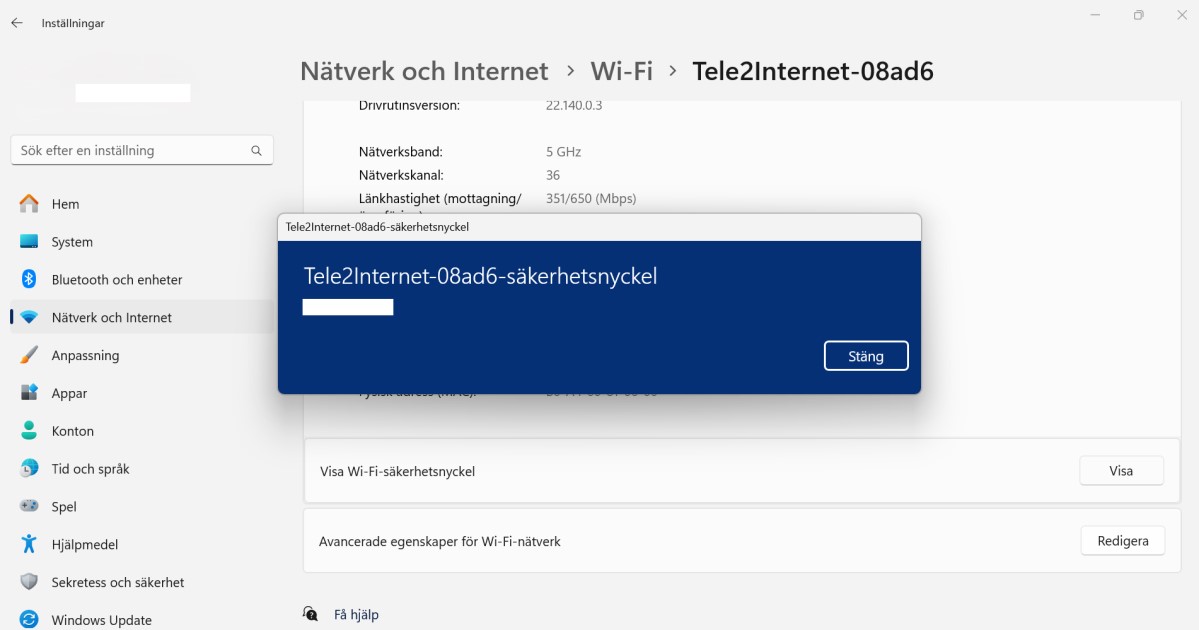
|
|
|